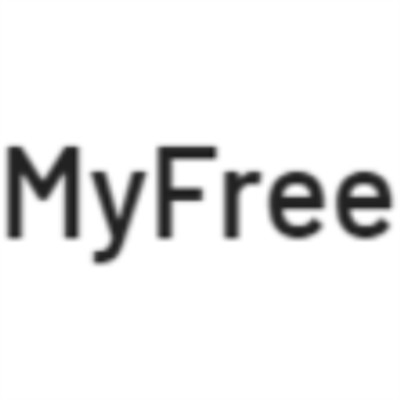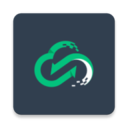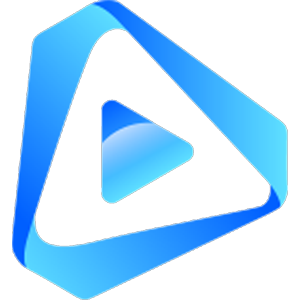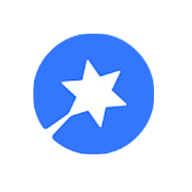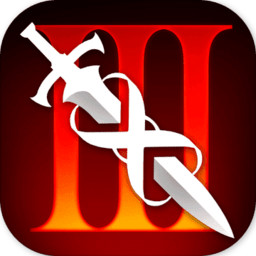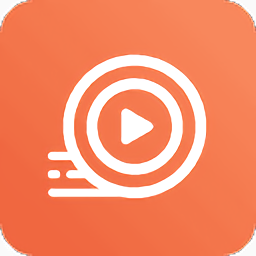如何轻松打开TMP格式文件?推荐使用的软件
作者:佚名 来源:未知 时间:2024-11-06
tmp格式的文件用什么软件打开
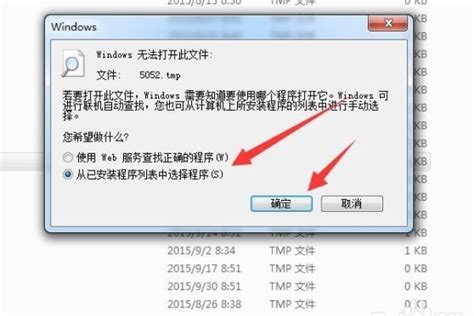
在日常的计算机使用过程中,我们经常会遇到各种各样的文件格式,其中.tmp文件是一种常见的临时文件,通常是由操作系统或应用程序在运行时生成的。这些文件在任务完成后通常会被自动删除,但在某些情况下,它们可能会被保留下来,需要我们手动处理。那么,当我们遇到.tmp文件时,应该使用什么软件来打开呢?本文将从多个维度介绍打开.tmp文件的方法。
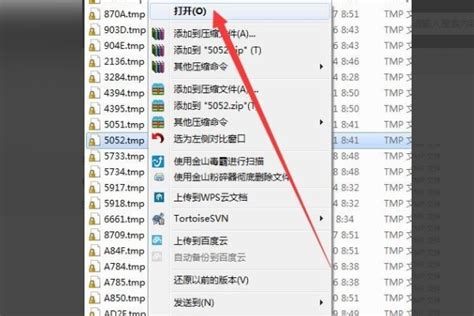
一、使用文本编辑器打开
对于大多数文本格式的.tmp文件,我们可以使用文本编辑器来打开。这些编辑器通常支持纯文本格式的文件,能够显示文件的内容。
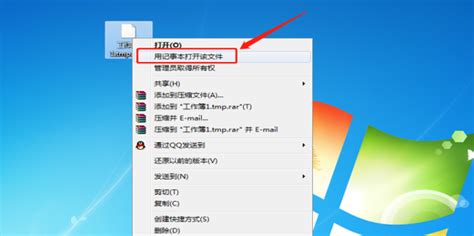
1. Windows系统:在Windows系统中,我们可以使用内置的记事本(Notepad)或第三方文本编辑器,如Notepad、Sublime Text等。具体步骤如下:
找到.tmp文件的位置,这通常是在系统的临时文件夹中,如`C:\Users\用户名\AppData\Local\Temp\`。
右键点击.tmp文件,选择“打开方式”,然后从列表中选择一个文本编辑器。
如果列表中没有所需的文本编辑器,可以选择“选择其他应用”,然后浏览到文本编辑器的安装位置。
2. macOS系统:在macOS系统中,我们可以使用内置的TextEdit或第三方文本编辑器,如Sublime Text、Atom等。打开方法与Windows系统类似,右键点击文件,选择“打开方式”,然后选择相应的文本编辑器。
需要注意的是,如果.tmp文件是以二进制格式存储的,使用文本编辑器打开可能会显示乱码。在这种情况下,建议使用更专业的工具进行查看。
二、使用专业文件查看工具
对于复杂的.tmp文件,尤其是那些以二进制格式存储的文件,使用专业的文件查看工具能够提供更详细的信息。
1. File Viewer Plus:这是一款功能强大的文件查看工具,支持多种文件格式。使用它打开.tmp文件的步骤如下:
安装File Viewer Plus软件。
打开程序后,选择“打开文件”,然后找到并选择.tmp文件。
2. Hex Fiend:这是一款十六进制编辑器,适合需要深入分析.tmp文件的用户。通过Hex Fiend,我们可以查看文件的十六进制内容,了解文件的结构和数据存储方式。这对于开发者或数据恢复专家尤为重要。
三、使用命令行工具
除了图形界面的软件,我们还可以使用命令行工具来查看.tmp文件的内容。
1. Windows系统:在Windows系统中,我们可以使用命令提示符(cmd)中的“type”命令查看文本格式的.tmp文件内容。具体步骤如下:
打开命令提示符。
输入命令`type C:\path\to\file.tmp`,其中`C:\path\to\file.tmp`是.tmp文件的完整路径。
2. macOS系统:在macOS系统中,我们可以使用终端(Terminal)中的“cat”命令查看.tmp文件内容。具体步骤如下:
打开终端。
输入命令`cat /path/to/file.tmp`,其中`/path/to/file.tmp`是.tmp文件的完整路径。
四、根据文件类型选择相应软件
有时候,.tmp文件可能实际上是其他类型文件的临时副本,只是扩展名被更改或隐藏了。在这种情况下,我们可以尝试根据文件的内容或上下文推测其原始类型,并使用相应的软件打开。
1. 图像文件:如果.tmp文件是图像文件,我们可以使用图像查看器,如Windows照片查看器、Adobe Photoshop等打开。
2. 音频或视频文件:如果.tmp文件是音频或视频文件,我们可以使用媒体播放器,如Windows Media Player、VLC等打开。
3. 压缩文件:如果.tmp文件是压缩文件,我们可以使用压缩工具,如WinRAR、7-Zip等打开。
五、更改文件扩展名
有时候,.tmp文件的扩展名可能是错误的或被隐藏了,这可能导致无法正常打开。在这种情况下,我们可以尝试更改文件的扩展名。
1. 显示文件扩展名:首先,我们需要确保文件扩展名是可见的。在Windows系统中,可以通过文件夹选项来设置;在macOS系统中,可以通过Finder的偏好设置来设置。
2. 重命名文件:右键点击.tmp文件,选择“重命名”,然后为文件添加正确的扩展名。例如,如果我们认为这是一个Word文档,可以将其重命名为`.docx`。
3. 打开文件:更改扩展名后,尝试使用相应的软件打开文件。如果更改成功,文件应该能够正常打开。
需要注意的是,更改扩展名可能会导致文件无法打开或数据损坏。因此,在进行此操作之前,建议备份文件以防万一。
六、寻求专业帮助
如果以上方法都无法打开.tmp文件,可能需要寻求专业帮助。一些专业的数据恢复服务可能
- 上一篇: 揭秘'不敢恭维'背后的深层含义
- 下一篇: 轻松学会:芭蕉扇简笔画绘制步骤